依據章節設定單面列印
若已針對整份文件設定雙面列印時,您可以只針對特定章節設定單面列印。
|
注意
|
|
只有當您選取 Canon 印表機並在詳細資料視窗「列印設定」標籤、功能區命令或工具按鈕上選取「使用 Editor 的列印設定」核取方塊時,才可使用此功能。
如需更多如何設定整份文件之單面或雙面列印設定的相關資訊,請參閱下文。
如需更多如何依據章節取消設定的相關資訊,請參閱下文。
|
1.
在導覽視窗的「頁面樹狀目錄」標籤上,選取要指定單面列印設定之章節的  (章節)。
(章節)。
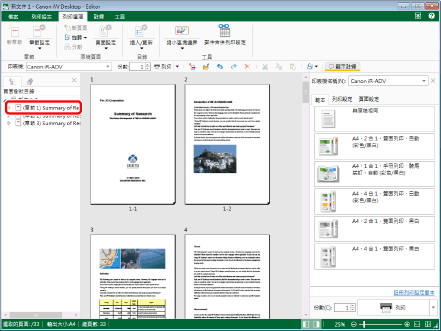
|
注意
|
|
如果沒有顯示導覽視窗上的「頁面樹狀目錄」標籤,請參閱下文。
|
2.
在功能區上按一下  (章節設定) 的
(章節設定) 的  。
。
 (章節設定) 的
(章節設定) 的  。
。或者,遵循下述其中一個步驟。
在功能區上按一下  (章節設定) 的
(章節設定) 的  ,並選取「章節設定」
,並選取「章節設定」
 (章節設定) 的
(章節設定) 的  ,並選取「章節設定」
,並選取「章節設定」按一下功能區上的  (章節設定)
(章節設定)
 (章節設定)
(章節設定)按一下滑鼠右鍵,然後選取「章節設定」
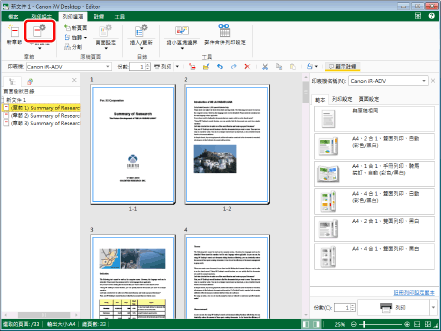
「章節設定」對話方塊會隨即顯示。
|
注意
|
|
如果命令沒有顯示在 Desktop Editor 的功能區上,請參閱下文以顯示命令。
此操作也可以使用工具列上的工具按鈕執行。如果工具按鈕沒有顯示在 Desktop Editor 的工具列上,請參閱下文以顯示這些按鈕。
|
3.
在「列印設定」標籤上,選取「指定選取章節的列印樣式」核取方塊。
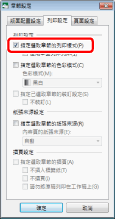
4.
選取「使用單面列印列印」核取方塊。
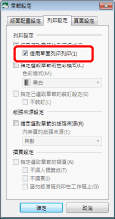
5.
按一下「確定」。
在導覽視窗的「頁面樹狀目錄」標籤上顯示的章節圖示會變成  ,且章節名稱會變成藍色。
,且章節名稱會變成藍色。